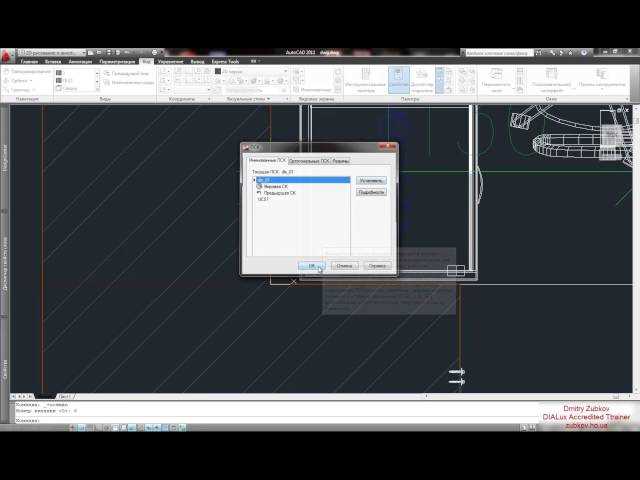
Формат RCP (ReCap Project) представляет собой облачную привязку лазерного сканирования, используемую для работы с трехмерными данными, полученными при помощи сканеров. Эти файлы создаются программой Autodesk ReCap и содержат ссылки на один или несколько файлов точечных облаков в формате RCS. Открытие RCP в AutoCAD позволяет интегрировать реальные данные сканирования в проектную документацию, обеспечивая высокую точность при моделировании и черчении.
Для корректного открытия RCP в AutoCAD необходимо наличие установленного модуля Autodesk ReCap, так как AutoCAD сам по себе не обрабатывает RCP напрямую, а подключается к нему как к внешнему источнику данных. Поддержка RCP доступна начиная с версии AutoCAD 2016. При попытке вставить файл через команду Insert > Attach, следует выбрать тип файла «Point Cloud (*.rcp, *.rcs)», после чего указать путь к RCP-файлу.
Важно учитывать размер точечного облака: при работе с большими сканами рекомендуется использовать функции обрезки и фильтрации, чтобы не перегружать графическую систему. AutoCAD позволяет задавать границы отображения облака, регулировать плотность точек и отключать ненужные участки. Эти инструменты находятся в панели Point Cloud, которая активируется при выборе вставленного объекта.
Если AutoCAD не распознаёт RCP, проверьте соответствие версий программ ReCap и AutoCAD. Несовместимость может возникнуть при создании файла в более новой версии ReCap. В этом случае рекомендуется пересохранить проект в формате, поддерживаемом используемой версией AutoCAD, либо экспортировать облако в формат RCS и заново создать связующий RCP.
Что такое файл RCP и как он связан с облаком точек
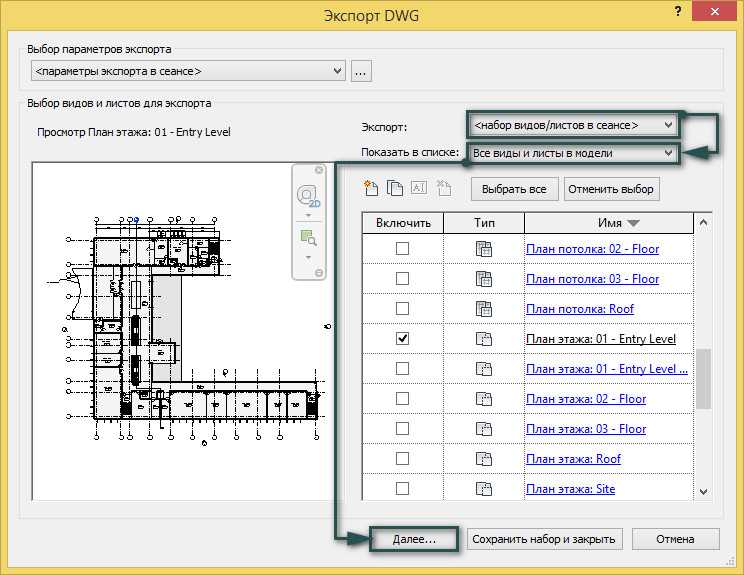
В AutoCAD поддержка RCP позволяет напрямую загружать и просматривать облака точек, не преобразуя их вручную. Это особенно важно при работе с:
- архитектурными обмерами исторических зданий;
- инженерными обследованиями конструкций перед реконструкцией;
- инфраструктурными проектами, основанными на данных с беспилотников;
- проектами в машиностроении, где требуется высокая точность геометрии.
Для корректной работы в AutoCAD:
- Убедитесь, что установлена последняя версия Autodesk ReCap – именно она отвечает за создание и конвертацию RCP.
- Организуйте структуру проекта – все файлы RCS, на которые ссылается RCP, должны находиться в доступном каталоге.
- Используйте опцию «Attach» в AutoCAD для загрузки RCP: вставка через Insert > Point Cloud позволяет выбрать нужный RCP-файл и задать параметры позиционирования.
- При необходимости обрежьте область интереса с помощью команд Crop или Clip, чтобы упростить визуализацию и снизить нагрузку на систему.
Формат RCP обеспечивает высокую совместимость между ReCap и AutoCAD, позволяя использовать миллионы точек в рабочем пространстве без значительных потерь производительности. Это делает его стандартом для интеграции облаков точек в процесс проектирования.
Где взять и как подготовить RCP-файл для использования в AutoCAD
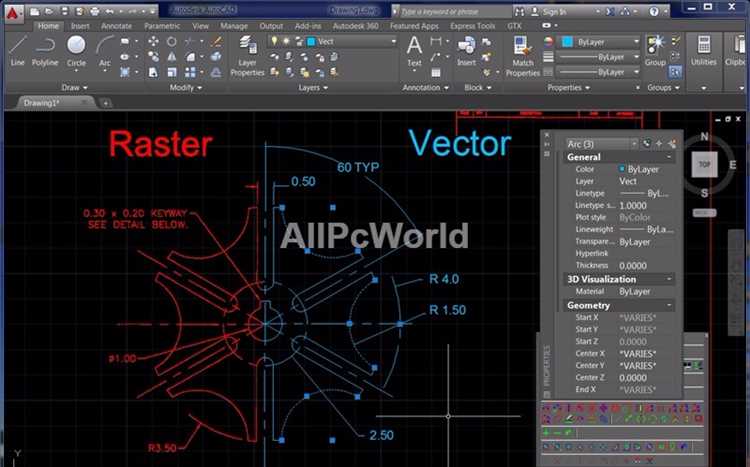
RCP-файлы создаются в Autodesk ReCap и представляют собой проекты облаков точек, собранных из сканов формата RCS. Чтобы получить такой файл, необходимо использовать лазерное 3D-сканирование или фотограмметрию с последующей обработкой данных в ReCap.
Для получения исходных сканов используются устройства типа Leica BLK360, FARO Focus или Trimble X7. Эти приборы экспортируют данные в формате RCS или аналогичном, совместимом с ReCap. Импортируйте сканы в ReCap, создайте новый проект и объедините облака точек. После выравнивания и очистки от шумов выполните экспорт в формат RCP. Это создаёт индексный файл проекта и каталог с файлами RCS.
Перед импортом RCP в AutoCAD проверьте следующие параметры: координатная система должна соответствовать проектной, плотность точек – не менее 2-3 мм между точками для архитектурных задач, и желательно удалить лишние точки (растительность, случайные объекты), чтобы ускорить работу в AutoCAD.
AutoCAD поддерживает RCP-файлы начиная с версии 2016. Для подключения используйте команду ATTACH, выберите файл RCP и укажите вставку в нужной точке модели. Чтобы избежать ошибок, убедитесь, что пути к файлам RCS остаются неизменными после экспорта из ReCap.
Как правильно вставить RCP-файл в чертеж AutoCAD
Откройте AutoCAD и создайте новый чертеж или загрузите существующий. Перейдите на вкладку «Вставка» и выберите команду «Привязка облака точек». В появившемся окне укажите путь к файлу с расширением .rcp. Убедитесь, что выбран корректный формат – AutoCAD поддерживает только ReCap-проекты, а не отдельные .rcs-файлы.
После выбора файла нажмите «Открыть». В диалоговом окне установки привязки задайте масштаб, точку вставки и ориентацию. По умолчанию используется мировая система координат, но при необходимости можно активировать ручной ввод значений. Для точного совмещения с чертежом рекомендуется заранее узнать систему координат, использованную при сканировании.
Проверьте плотность облака точек. В меню свойств вставленного объекта можно задать уровень детализации отображения, чтобы избежать перегрузки графической среды. Используйте команду «Облако точек – Отображение» для регулировки плотности и цветовой схемы, особенно при работе с большими проектами.
При вставке нескольких RCP-файлов используйте единое начало координат. Не рекомендуется перемещать облако точек вручную после вставки – это может нарушить точность привязки. Вместо этого корректируйте координаты на этапе вставки или воспользуйтесь инструментом выравнивания по ориентирам, если они есть в чертеже.
Настройка отображения облака точек после вставки RCP

После вставки файла RCP в AutoCAD, облако точек по умолчанию может отображаться неинформативно из-за низкой плотности или отсутствия нужного цвета. Чтобы обеспечить корректную визуализацию, выполните следующие действия:
1. Откройте палитру «Облако точек» через команду POINTCLOUDMANAGER или кликните правой кнопкой по облаку точек и выберите «Свойства облака точек».
2. В разделе «Стиль отображения» измените способ визуализации. Рекомендуется переключиться на:
| Режим отображения | Описание |
|---|---|
| True Color | Использует цвета, сохранённые в сканере. Оптимально для фотограмметрии и цветных сканов. |
| Интенсивность | Отображает облако в градациях серого на основе отражённого сигнала. Полезно при отсутствии цветовой информации. |
| Нормали | Цвета основаны на ориентации поверхности. Удобно для анализа геометрии. |
| Плотность | Позволяет визуально оценить количество точек в разных участках. |
3. Увеличьте плотность отображения точек через параметр Density Slider в той же палитре. Установите максимальное значение для детального просмотра, особенно при работе с тонкими элементами или криволинейными формами.
4. Активируйте сечение (Section Plane), если требуется изолировать и анализировать конкретную часть облака. Используйте команду SECTIONPLANE, выберите тип сечения и примените его к облаку.
5. При необходимости отключите точки вне области интереса через фильтрацию в диспетчере «Point Cloud Manager» – выберите вкладку «Regions», скройте ненужные регионы или создайте пользовательские фильтры на основе координат или плотности.
6. Убедитесь, что аппаратное ускорение включено: команда GRAPHICSCONFIG должна показать статус «Аппаратное ускорение: Включено». Это критично для плавной навигации при работе с большими облаками.
Точная настройка отображения облака точек значительно повышает читаемость скана и упрощает дальнейшую работу по 3D-моделированию и черчению.
Решение проблем с масштабом и позиционированием RCP-файла
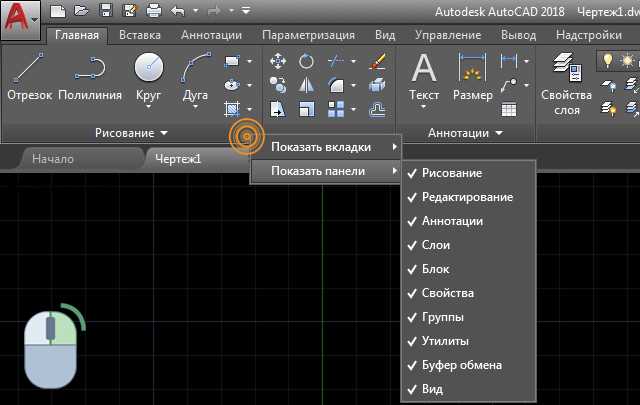
После вставки RCP-файла в AutoCAD нередко возникает несоответствие масштаба облака точек. Это связано с различием систем единиц. Проверьте, в каких единицах выполнено сканирование (обычно метры или миллиметры), и сравните с текущими единицами чертежа в AutoCAD. Для настройки используйте команду UNITS и задайте нужную единичную систему, соответствующую исходному файлу.
Если после вставки облако точек оказалось смещённым, используйте команду ALIGN. Выберите облако точек, задайте три точки на нем и сопоставьте их с тремя точками на чертеже. Это обеспечит точную привязку по координатам и ориентации. При необходимости, предварительно используйте команду MOVE для грубого позиционирования.
Для корректировки масштаба без нарушения структуры облака используйте команду SCALE. Важно использовать одинаковую базовую точку при масштабировании и последующем позиционировании, чтобы избежать сдвига. Если облако точек импортировано через ATTACH, масштаб можно задать сразу при вставке, указав корректный коэффициент в параметрах вставки.
Также проверьте системную переменную INSUNITS. При значении, отличном от единиц RCP-файла, AutoCAD может автоматически масштабировать объект. Для точного совпадения измените INSUNITS до вставки или отключите автоматическое масштабирование, установив INSUNITSDEFSOURCE и INSUNITSDEFTARGET в значение 0.
Если используется координатная система сканирования, отличающаяся от WCS AutoCAD, примените команду UCS для настройки рабочей системы координат. Это обеспечит точное позиционирование облака точек в контексте текущего проекта.
Работа с большими RCP-файлами: оптимизация загрузки и отображения
Работа с большими RCP-файлами в AutoCAD может приводить к задержкам при загрузке и проблемам с отображением. Чтобы эффективно управлять такими файлами, необходимо учитывать несколько ключевых аспектов, влияющих на производительность.
1. Разбиение на отдельные файлы
Если RCP-файл содержит слишком много данных, его можно разделить на несколько меньших частей. Это улучшит скорость загрузки и откроет возможность работы с каждой частью независимо. Разбиение можно выполнить с помощью инструмента “Открыть точку” (Point Cloud) в AutoCAD, создав несколько отдельных файлов для разных областей или уровней.
2. Отключение отображения ненужных объектов
Если в проекте присутствуют элементы, которые не требуют постоянного отображения, их можно скрыть, чтобы ускорить обработку. Для этого стоит использовать фильтрацию данных и скрывать точки, которые не нужны для текущей задачи. Также можно установить слои для разных типов данных, чтобы включать или выключать их по мере необходимости.
3. Настройки точности
Уменьшение точности отображения может существенно ускорить процесс работы с большими RCP-файлами. В настройках можно уменьшить количество отображаемых точек в облаке, что снизит нагрузку на систему. Также стоит избегать высоких уровней детализации, если это не критично для задачи.
4. Оптимизация визуализации
Для улучшения работы с большими RCP-файлами рекомендуется использовать настройки визуализации, такие как ускорение работы с графикой через аппаратное обеспечение. Это позволит разгрузить центральный процессор и ускорит рендеринг объектов.
5. Использование кэширования
Настройка кэширования данных облаков точек позволяет улучшить производительность при многократном открытии одинаковых файлов. Сохранение предварительно загруженных данных в памяти снижает время повторной загрузки, ускоряя процесс взаимодействия с облаком точек.
6. Удаление лишних данных
При необходимости оптимизации можно удалить лишние точки, которые не имеют значения для проекта. Это позволит значительно уменьшить размер файла и ускорить работу с ним. Использование инструментов для фильтрации и удаления избыточных данных поможет сэкономить ресурсы системы.
7. Разделение по слоям и уровням
Если проект включает несколько слоев облаков точек, лучше создать отдельные файлы для каждого слоя. Это поможет упростить работу с различными частями данных и уменьшит нагрузку на систему при открытии и обработке файла.
Внедрение этих стратегий поможет эффективно управлять большими RCP-файлами и значительно улучшить производительность при работе в AutoCAD, обеспечивая комфортную работу даже с объемными проектами.
Конвертация и экспорт данных из RCP в другие форматы внутри AutoCAD
Файл формата RCP (ReCap Project) представляет собой проект, созданный с использованием облачных точечных облаков в AutoCAD. Для удобства работы с данными, созданными в RCP, иногда требуется конвертация в другие форматы. AutoCAD предоставляет несколько инструментов для экспорта данных из RCP в популярные форматы, что значительно расширяет возможности их использования в других приложениях или на различных стадиях проекта.
Конвертация данных из RCP в другие форматы в AutoCAD может быть выполнена с помощью следующих методов:
- Экспорт в формат LAS: Файлы LAS содержат данные о точках и обычно используются в географических информационных системах. Для этого в AutoCAD следует выбрать вкладку «Point Cloud» и затем выбрать опцию «Export», указав формат LAS.
- Перевод в формат E57: Формат E57 поддерживает как облачные данные, так и метаданные и используется в различных программных решениях для работы с 3D-данными. Для конвертации достаточно использовать команду «EXPORTTOAUTOCAD» и указать E57 в качестве целевого формата.
- Экспорт в формат PTS: Файл PTS является текстовым форматом, в котором хранится информация о точках облака в виде координат. Для этого можно воспользоваться командой «Export» в меню работы с облаками точек и выбрать формат PTS.
- Конвертация в формат DWG: Этот формат является стандартом для AutoCAD и позволяет интегрировать облако точек в чертежи. Для этого нужно открыть файл RCP, затем с помощью команды «Attach» добавить облако точек, после чего сохранить проект в формате DWG.
Кроме того, важно учитывать особенности экспорта данных для использования в других приложениях:
- Поддержка точек: Все форматы, поддерживающие точечные облака, могут варьироваться по точности и объему данных. Некоторые форматы, такие как LAS или E57, могут содержать дополнительные метаданные, которые могут быть полезны в специализированных приложениях.
- Преобразование в 3D-модели: Если нужно преобразовать точечное облако в 3D-модель, AutoCAD позволяет использовать команды для создания сеток из точек и их последующего экспорта в форматы STL или FBX для использования в 3D-программах.
- Использование специальных плагинов: Для более сложных типов конвертации и улучшения качества экспорта можно использовать сторонние плагины, такие как ReCap или другие расширения для AutoCAD, которые обеспечивают расширенные возможности работы с точечными облаками и их интеграцию с другими программами.
Таким образом, AutoCAD предоставляет гибкие инструменты для конвертации и экспорта данных из формата RCP в другие форматы, что позволяет эффективно работать с точечными облаками и интегрировать их в различные этапы проектирования.
Вопрос-ответ:
Что такое файл RCP и для чего он используется в AutoCAD?
Файл с расширением RCP (ReCap Project) в AutoCAD представляет собой проект, созданный с помощью программы Autodesk ReCap. Он используется для работы с облаками точек, которые получаются при сканировании объектов или зданий с помощью лазерного сканера. В AutoCAD файл RCP помогает интегрировать эти данные в чертежи, позволяя работать с 3D-моделями и проводить точные расчёты, используя данные облаков точек.
Как открыть файл RCP в AutoCAD?
Для того чтобы открыть файл RCP в AutoCAD, нужно сначала убедиться, что у вас установлен плагин Autodesk ReCap. После этого можно открыть AutoCAD, выбрать команду «Открыть», найти файл RCP на вашем устройстве и открыть его. Если у вас нет установленного плагина, потребуется сначала конвертировать файл в другой формат, совместимый с AutoCAD, или использовать Autodesk ReCap для предварительного открытия и обработки файла.
Какие проблемы могут возникнуть при работе с файлами RCP в AutoCAD?
Основной проблемой при работе с файлами RCP может стать слишком большой объём данных. Облака точек, как правило, содержат миллионы точек, что может перегружать систему, особенно если компьютер не обладает достаточной мощностью. Также возможны проблемы с совместимостью версий AutoCAD и ReCap, особенно если используются устаревшие версии программ. В таких случаях следует убедиться, что используемые программы обновлены и поддерживают работу с файлами RCP.
Что делать, если AutoCAD не может открыть файл RCP?
Если AutoCAD не может открыть файл RCP, сначала стоит проверить его целостность и формат. Файл мог быть повреждён или иметь несовместимый формат. Также стоит убедиться, что у вас установлен необходимый плагин Autodesk ReCap. В случае проблем с плагином можно попытаться конвертировать файл в более подходящий формат с помощью программы ReCap или других утилит, поддерживающих работу с облаками точек. Если проблема сохраняется, стоит проверить версию AutoCAD и обновить её, если это необходимо.
Какие преимущества даёт использование файлов RCP в AutoCAD?
Использование файлов RCP в AutoCAD позволяет работать с данными облаков точек, полученными при лазерном сканировании. Это значительно улучшает точность проектирования, так как позволяет использовать реальные данные, а не только чертежи и схемы. Также работа с такими файлами даёт возможность интегрировать сложные 3D-модели в проект, что полезно для создания точных и подробных чертежей, а также для дальнейшего использования в других программных продуктах Autodesk.
Как открыть файл RCP в AutoCAD?
Для открытия файла RCP в AutoCAD, необходимо выполнить несколько простых шагов. Сначала откройте программу AutoCAD. Затем перейдите в меню «Файл», выберите опцию «Открыть» и найдите файл с расширением .rcp на вашем компьютере. После этого выберите его и нажмите «Открыть». Важно, чтобы у вас была установлена версия AutoCAD, поддерживающая работу с RCP-файлами, иначе файл может не открыться. Если все сделано правильно, файл загрузится в AutoCAD, и вы сможете работать с ним, как с обычным проектом.
Какие проблемы могут возникнуть при открытии RCP файлов в AutoCAD и как их решить?
При открытии файлов RCP в AutoCAD могут возникнуть несколько проблем. Например, если у вас установлена устаревшая версия AutoCAD, программа может не поддерживать эти файлы. В таком случае вам нужно обновить AutoCAD до последней версии. Еще одной распространенной проблемой является отсутствие необходимого формата данных, таких как облако точек, с которым работает RCP файл. Чтобы решить эту проблему, нужно убедиться, что у вас установлены все дополнительные модули и компоненты для работы с облаками точек, как например, AutoCAD ReCap. Если файл поврежден или был неправильно сохранен, вы можете попытаться восстановить его с помощью специальных инструментов для восстановления файлов.